Das Histogramm:
Gerade bei Bildern mit hoher Dynamik muss man die Helligkeitswerte im Bild auf die 8 Bit Dynamik des Monitors oder des BMP/JPEG Ausgabeformates herunterskalieren. Das kann man mit dem Histogramm Werkzeug machen, ohne die eigentlichen Werte im Bild zu verändern. Das Histogramm zeigt horizontal die Werte (Helligkeiten) der Pixel und vertikal die Anzahl der Pixel mit dieser Helligkeit.
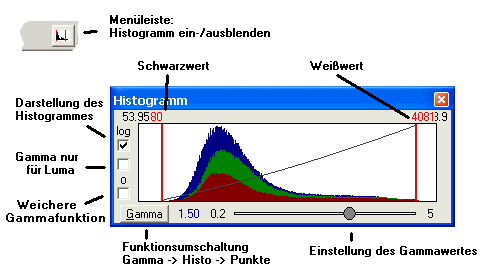
Mit dem Histogramm kann man die Skalierung des Bildes vornehmen, ohne die eigentlichen Werte im Bild zu verändern! Dazu lassen sich die roten Balken im Diagramm mit der Maus zur Seite verschieben.
Nur wenn man das Bild als BMP oder JPEG Datei abspeichert, wird das Bild den Einstellungen entsprechend abgespeichert. Also genau so, wie es gerade angezeigt wird. Beim Tiff Format wird beim Speichern der Bildinhalt auf 16 Bit gestreckt (wenn in den Einstellungen unter <Speichern> die automatische Skalierung eingestellt ist) und gerundet. Bei den Ganzzahl FITS Formaten wird der Inhalt auch auf 16 bzw 32 Bit gestreckt, so bleibt die größtmögliche Dynamik erhalten.
Der Schwarzwert gibt an, welcher Wert im Bild als Schwarz dargestellt wird. Wenn man einen höheren Wert einstellt, dann erscheint das Bild dunkler und kleinere Werte werden abgeschnitten. Entsprechendes bei der Einstellung des Weißwertes, verkleinert man ihn, wird das Bild heller dargestellt und höhere Werte werden abgeschnitten. Der Gammawert legt fest, wie der Helligkeitsverlauf zwischen Schwarz und Weiß verläuft, das wird durch die schwarze Linie dargestellt. Entsprechendes gilt für die Histo und Punkte Funktionen. Bei <Gamma nur für Luma> wird der Farbwert beibehalten und die Skalierung wirkt nur auf die Helligkeit. Dabei ist der eingestellte Schwarzwert für die Farbsättigung sehr entscheidend, gerade in dunklen Bereichen. Will man die Sättigung verringern, so muss man den Schwarzwert zu kleineren Werten verschieben.
Skalierungen auswählen (8, 12, 16 Bit). Die automatische Skalierung stellt den Schwarz- und Weißwert nach den Menüeinstellungen ein, welche man unter <Automatische Helligkeitsskalierung> findet. Gammawerte werden dabei nicht automatisch eingestellt.
Man kann die Histogrammeinstellungen auf die Bildwerte übertragen, dabei wird der Bereich auf 16 Bit skaliert.
Zusätzlich kann man die Einstellungen abspeichern und wieder laden und so auch im Batchbetrieb die Histogrammfunktion nutzen.
Wenn man im Batch die Dateien in einem 8 Bit-Format also JPG, BMP oder PNG abspeichert, muss man nach der Skalierung die Werte noch durch 256 teilen, also mit 0.003906 multiplizieren.
Das Histogrammfenster kann man durch ziehen an den Ecken in der Größe verändern.
2 Bilder addieren:
Es gibt einige Funktionen, bei denen man ein Bild verschieben kann, bevor man es mit einem zweiten Bild verrechnet. Dabei markiert man mit der Maus durch drücken mit der linken Maustaste und ziehen (Maustaste dabei gedrückt lassen) im Bild einen Bereich, ebenso im zweiten Bild.
Sind die Bilder gegeneinander rotiert oder unterschiedlich groß, so muss man noch eine zweite Markierung machen, am besten an weit auseinander gelegen Stellen damit die Genauigkeit hoch ist. Achtung: Keine Kreuzmarkierungen machen, denn dann wird nur die direkte Position der Kreuze genommen!
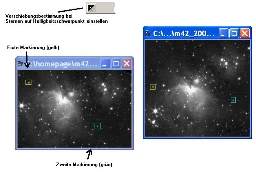 Wenn man Sterne im Bild hat, kann man diese als Anhaltspunkt für die Verschiebung nehmen. Dabei sollte man keine Überbelichtete oder sehr schwache Sterne auswählen. Die genaue Position der Bereiche ist egal, so lange im Bereich ein eindeutig hellster Stern gefunden werden kann.
Wenn man Sterne im Bild hat, kann man diese als Anhaltspunkt für die Verschiebung nehmen. Dabei sollte man keine Überbelichtete oder sehr schwache Sterne auswählen. Die genaue Position der Bereiche ist egal, so lange im Bereich ein eindeutig hellster Stern gefunden werden kann.
(Zum Vergrößern bitte anklicken)
Ansonsten wählt man als Verschiebungsbestimmung die Kreuzkorrelation (in der Menüleiste auf das entsprechende Symbol klicken) und markiert Bereiche, welche eine eindeutige Struktur besitzen damit eine Übereinstimmung festgestellt werden kann. Es ist in diesem Fall zu beachten, dass bei einer starken Rotation und großen Bereichen diese nicht mehr deckungsgleich sein können.
Anschliessend bringt man das Bild in den Vordergrund, dessen Format (Größe und Ausrichtung) man beibehalten will, und klickt dann im Menü die Funktion Bild addieren (mit Verschiebung) an. Eventuell muss man die Helligkeitsskalierung mit dem Histogramm neu einstellen.
Dunkelbild subtrahieren:
Die Dunkelbildsubtraktion ist bei der astronomischen Bildbearbeitung der erste Schritt. Hierbei wird von der Aufnahme ein Bild subtrahiert, welches ohne Lichteinfall aufgenommen wurde. Man mittelt mehrere solcher Dunkelbilder, damit die Ungenauigkeiten der einzelnen Pixelwerte im Dunkelbild kleiner wird. Sonst würde sich das Rauschen im Bild erhöhen, es gibt folgende Optionen bei der Dunkelbildsubtraktion:
- normal:
Dabei wird das Dunkelbild einfach subtrahiert. Die Bilder werden immer an der linken oberen Ecke ausgerichtet falls die Größe nicht übereinstimmt.
- mit Temperaturausgleich:
Da der Dunkelstrom von der Temperatur abhängig ist, wird bei dieser Funktion das Dunkelbild in gewissen Grenzen vor der Subtraktion so skaliert, dass das Ergebnis den kleinsten Rauschanteil aufweist. Dabei muss man beachten, dass Strukturen wie das Verstärkerglühen nicht von der Temperatur abhängen, und deshalb vorher mittels einer Biassubtraktion beseitigt werden müssen. Das ist im Prinzip das gleiche wie eine Dunkelbildsubtraktion, nur dass dieses Biasbild ohne Lichteinfall und mit kleinster Belichtungszeit aufgenommen wird und auch vom eigentlichen Dunkelbild abgezogen wird. Man zieht dann erst das Biasbild normal ab, danach das (biaskorrigierte) Dunkelbild mit Temperaturausgleich.
Wenn der Sensor-Verstärker während der Belichtung nicht von der Kamera ausgeschaltet wird, muss man noch den Ampglow-Anteil zum Biasbild dazuaddieren welcher während der Belichtung entsteht. Diesen könnte man aus zwei normal biaskorrigierten Masterdarks gewinnen, die bei sehr unterschiedlichen Temperaturen aufgenommen worden sind. - mit Hotpixelkorrektur:
Pixel mit einem großen Helligkeitswert im Dunkelbild (und somit auch im eigentlichem Bild) haben auch eine große Unsicherheit, darum ist es besser wenn man diese Pixel nicht berücksichtigt bzw durch eine Interpolation der Nachbarpixel ersetzt. Das geschieht hier automatisch.
- mit Hotpixelkorrektur und Temperaturausgleich:
Naja, es werde eben beide Funktionen angewendet.
Die Vorgehensweise ist wie immer so, dass man das eigentliche Bild und das Dunkelbild in das Programm lädt, das eigentliche Bild in den Vordergrund bringt, und dann die Funktion im Menü aufruft. Wenn noch andere Bilder geladen sind, muss man noch das richtige Dunkelbild aus der auftauchenden Liste auswählen.
Hellbild dividieren:
Die Hellbildkorrektur folgt direkt nach dem Dunkelbildabzug als zweiter Schritt. Die Aufnahme wird durch ein Bild dividiert, welches mit einer sehr gleichmäßigen Ausleuchtung des Bildfeldes gemacht worden ist. Am besten mit dem gleichen Objektiv und bei gleicher Blende. Hierbei sollte die Helligkeit im Bild so hoch wie im eigentlichen Bild sein, um zB Einflüsse von der nichtlinearen Kennlinie des Sensors klein zu halten.
Wie beim Dunkelbild sollten auch hier immer mehrere Hellbilder gemittelt werden, um das Rauschen nicht unnötig zu erhöhen. Ausserdem muss von dem Hellbild auch ein passendes Dunkelbild subtrahiert werden.
Die Vorgehensweise ist entsprechend der Dunkelbildsubtraktion, eigentliches Bild in den Vordergrund, Funktion aufrufen, eventuell noch das Hellbild auswählen.
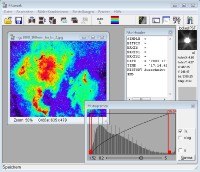
Download:
![]() Fitswork447.zip (1 MB)
Fitswork447.zip (1 MB)![]() Fitswork447.7z (1 MB)
Fitswork447.7z (1 MB)
DLL für Kamera RAW´s, in den Programmordner entpacken
dcrawfw1477.zip (216 KB)
dcrawfw1477.7z (176 KB)
Bei Problemen sind hier noch ältere Versionen der DLL:
dcrawfw1456-2.zip (179) KB
dcrawfw1456-2.7z (179) KB
dcrawfw1456.zip (117) KB
dcrawfw1456.7z (117) KB
dcrawfw1432-3.zip (109) KB
dcrawfw1432-3.7z (109) KB
dcrawfw1432-2.zip (109) KB
dcrawfw1432-2.7z (109) KB
dcrawfw1432.zip (109) KB
dcrawfw1432.7z (109) KB
dcrawfw1405-2.zip (108) KB
dcrawfw1405-2.7z (108) KB
dcrawfw1477.zip (216) KB
dcrawfw1477.7z (216) KB
Dateien mit der Endung 7z können mit dem hervorragenden und freien Kompressionstool '7-Zip' ausgepackt werden, hier verfügbar:
www.7-zip.de